در نرم افزار اتوماسیون اداری دومین بخش منوی عملیات است. در این بخش از راهنمای اتوماسیون اداری منوهای عملیات همراه با تصاویر ارائه می شود.
عملیات در اتوماسیون اداری پافکو
کارتابل
با ورود به این صفحه از سیستم اتوماسیون اداری، ابتدا نامه های خوانده نشده قابل مشاهده است. که می توان از منوی سمت راست، به دیگر منوها (همانند نامه های ارسال شده، نامه های خوانده شده، نامه های ستاره دار و ...) دسترسی داشت. در این فرم می توان پس از خواندن نامه ها (نامه های خوانده نشده، نامه های خوانده شده و نامه های ارسال شده) با کلیک بر روی "پاسخ به همان فرد" پاسخ نامه را ارسال نمود. و یا با کلیک بر روی ایجاد نامه مرتبط، آن نامه را برای یک یا چند نفر دیگر ارجاع نمود.
در قسمت پائین صفحه نرم افزار اتوماسیون اداری، قسمت طبقه بندی پوشه ها وجود دارد که می توان براساس طبقه بندی دستی یا خودکار به نامه های طبقه بندی شده (بر اساس پوشه های تعریف شده) دسترسی داشت.
R به مفهموم یادآوری نامه می باشد، اگر نامه ای دارای یادآوری باشد آیکون آن زرد رنگ می شود و می توان با کلیک بر روی آن، نامه را از حالت یادآوری خارج نمود.
S جهت مشخص کردن و تفکیک نامه ها می باشد، با کلیک بر روی آیکون ستاره، رنگ های آن تغییر می باید و شخص می تواند براساس سلیقه شخصی خود میزان اهمیت هر نامه را مشخص نماید.
W همان گردش کار می باشد. در صورتیکه نامه ای به صورت گردش کار یا WorkFlow باشد آیکون  نمایش داده می شود.
نمایش داده می شود.
A به معنی Attach یا پیوست نامه می باشد که اگر نامه ای پیوست داشته باشد آیکون  در مقابل آن قرار می گیرد.
در مقابل آن قرار می گیرد.
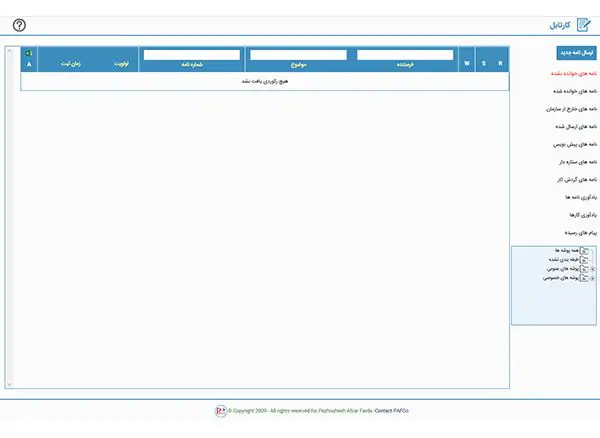
نامه های داخل سازمانی در اتوماسیون اداری
نامه داخلی جدید
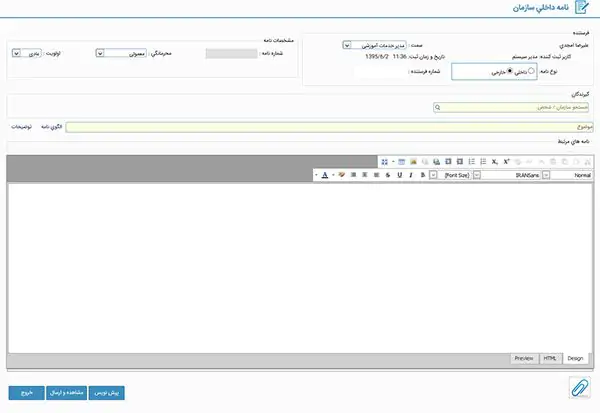
این فرم جهت ارسال نامه جدید می باشد که می توان بر اساس نوع نامه مشخص نمود که نامه داخلی است یا خارجی. همانطور که مشاهده می فرمائید در قسمت سِمت، سِمتی که از قبل به شما اختصاص داده شده است نمایش داده می شود. در صورتیکه دو سِمت داشته باشید می توانید در فروریز سِمت دیگر خود را انتخاب نمائید.
در قسمت گیرندگان می توان گیرنده اصلی، رونوشت و رونوشت مخفی را مشخص نمود. منظور از رونوشت همانند CC و رونوشت مخفی BCC است که تفاوت آنها در این است که اگر به کسی رونوشت مخفی بزنید گیرنده اصلی و کسانی که رونوشت آن نامه را دریافت کرده اند نمی توانند اسم فردی که برای او رونوشت مخفی ارسال شده است در قسمت گیرندگان مشاهده نمایند. جستجو در قسمت گیرندگان بر اساس شماره پرسنلی، نام گروه، نام و نام خانوادگی پرسنل صورت می گیرد. در صورتیکه بخواهید گروه شخصی ای که از قبل ایجاد کرده اید را انتخاب نمائید می توانید بر روی گزینه + کلیک نموده تا گروه های خود را مشاهده نموده و آنها را انتخاب نمائید.
در قسمت مشخصات نامه، می توان نوع محرمانگی نامه، اولویت نامه و مسیر گردش کار (در صورتی که از قبل تعریف شده باشد) و همچنین یادآوری نامه را مشخص نمود.
جهت ارسال نامه در قسمت موضوع، یک شرح کوتاه از نامه خود را تایپ می کنیم.
در صورتیکه نامه پیوست دارد بر روی آیکون  کلیک می کنیم و فایل خود را پیوست می کنیم. همچنین در باکس وسط صفحه می توان متن نامه را تایپ نموده و یا می توان اگر کد html آن را داریم تب HTML را انتخاب نموده و آن کد را در آنجا کپی نمائیم که در نهایت با کلیک بر روی Preview می توان ظاهر نامه را مشاهده نمود.
کلیک می کنیم و فایل خود را پیوست می کنیم. همچنین در باکس وسط صفحه می توان متن نامه را تایپ نموده و یا می توان اگر کد html آن را داریم تب HTML را انتخاب نموده و آن کد را در آنجا کپی نمائیم که در نهایت با کلیک بر روی Preview می توان ظاهر نامه را مشاهده نمود.
در صورتیکه نامه آماده ارسال است می توان با کلیک بر روی دکمه ارسال آن را ارسال نمود و یا به هر عنوان در آن لحظه امکان ارسال وجود ندارد می توان با کلیک بر روی دکمه پیش نویس آن را به عنوان یک پیش نویس ذخیره نمود تا در زمان مناسب آن را ارسال نمائید. جهت مشاهده نامه های پیش نویس، در قسمت کارتابل در منوی سمت راست می توان بر روی نامه های پیش نویس کلیک نموده و یا در منوی درختی بر روی نامه های موقت کلیک نمائید.
نامه های ارسال شده
در این فرم لیست نامه های ارسال شده نمایش داده می شود . لازم به ذکر است نامه هایی که توسط مخاطب باز شده باشد در کنار رکورد مربوط به آن نامه، پاکت نامه باز می شود و در این صورت آن نامه غیر قابل حذف می باشد و در صورتیکه نامه هنوز توسط مخاطب مشاهده نشده باشد می توان با کلیک بر روی آیکون سطل آشغال آن را حذف نمائید.
با کلیک بر روی آیکون جزئیات نامه، می توان متن ارسالی را مشاهده نمود و همچنین می توان با کلیک بر روی دکمه طبقه بندی، نامه را در پوشه مورد نظر طبقه بندی نمود.
در صورتیکه بخواهید از مراحل نامه ای که ارسال کرده اید مطلع شوید می توانید با کلیک بر روی دکمه مراحل نامه، آن را مشاهده نمائید.
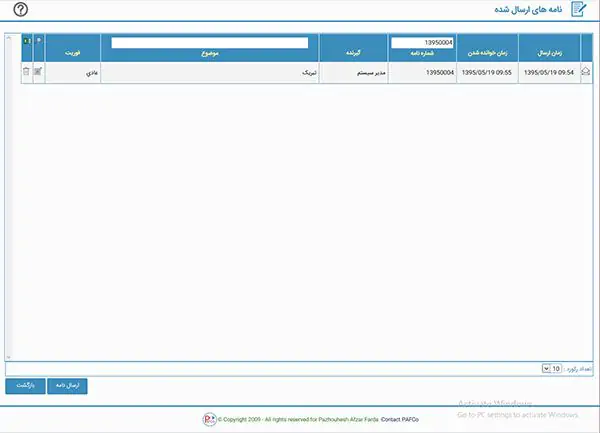
نامه های موقت
در این قسمت اگر به هر عنوان در زمان ارسال نامه، امکان ارسال آن وجود نداشت و بر روی پیش نویس کلیک شود، کلیه نامه ها در این قسمت قابل مشاهده است. به عبارت دیگر کاربر می تواند نامه های پیش نویس خود را در این فرم باز نموده و پس از تکمیل آن را ارسال نماید.
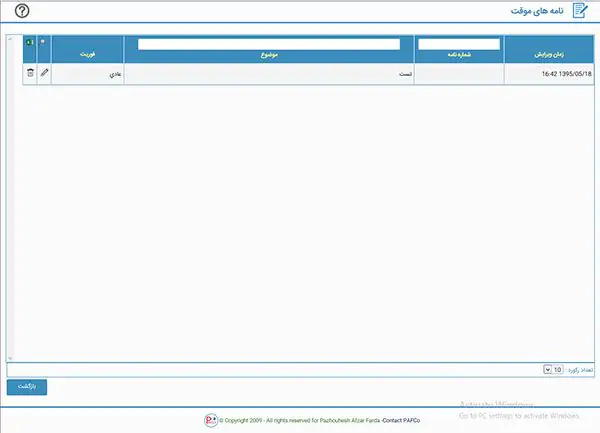
یادآوری کارها
در این قسمت می توان یادآوری کارهای شخصی خود را تعریف نمائیم. جهت تعریف یادآوری جدید ابتدا تاریخی که قرار است در آن یادآوری صورت گیرد را انتخاب می کنیم و سپس بر روی دکمه جدید کلیک نمائید.
در این صفحه اطلاعات نوع قرار و وضعیت بر اساس فرم هایی که از قبل تعریف شده است اطلاعات نمایش داده می شود و کاربر می بایست آن ها را تنظیم نماید. همچنین ساعت و تاریخ شروع و پایان یادآوری نیز وارد شده و در نهایت زمان یادآوری که بر اساس دقیقه قبل از زمان قرار است را وارد می کنیم.
عنوان یادآوری و متن یادآوری را در انتها وارد نموده و بر روی ثبت کلیک نمائید.
جهت عدم نمایش یادآوری می توان در فرم باز شده بر روی گزینه ملاحظه شد کلیک نموده و در نهایت ثبت نمائید.
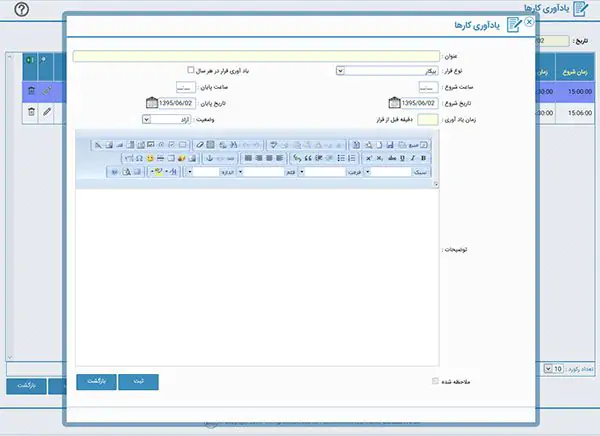
سایر مطالب آموزش اتوماسیون اداری